
iPad용 Logic Remote로 Patch 선택하기
라이브러리에서 선택한 트랙의 사용 가능한 Patch를 보고 새로운 Patch를 선택할 수 있습니다. Patch는 악기, 이펙트 및 트랙의 사운드를 제어하는 라우팅 설정을 포함합니다. Patch를 선택하면 해당 Patch의 설정이 선택한 트랙에 적용됩니다. 선택한 Patch가 해당 트랙 유형과 호환 가능하다면, 다른 Patch를 선택하여 다른 사운드를 적용할 수 있습니다. 플러그인 설정 및 기타 파일 유형을 선택할 수도 있습니다.
보이는 콘텐츠는 Logic Pro 라이브러리의 콘텐츠와 동일합니다.
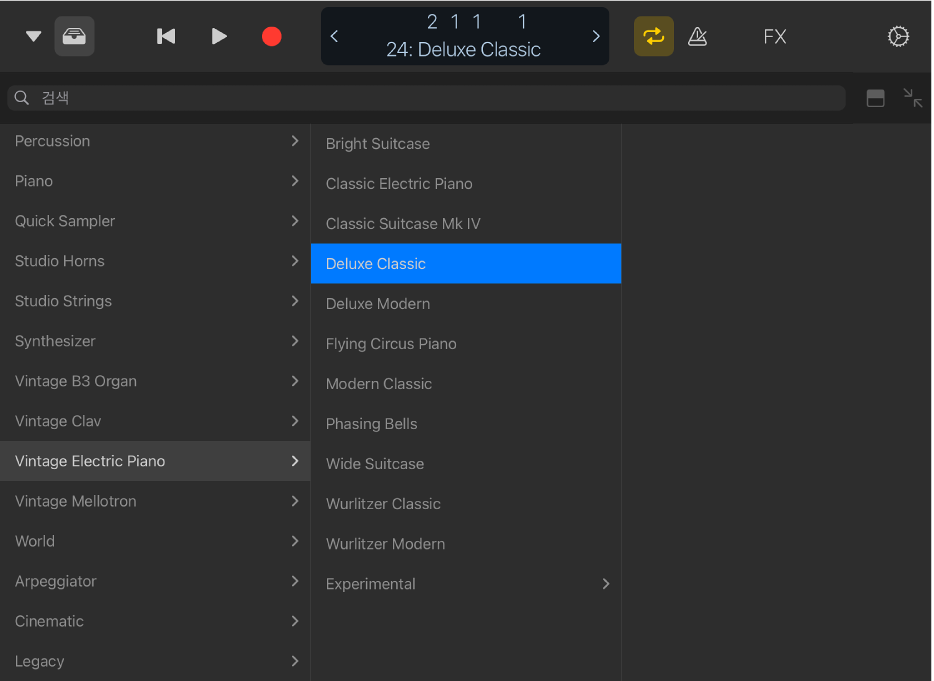
라이브러리에서 Patch를 빠르게 오디션하고 선택한 트랙에 대한 Patch를 선택할 수 있습니다. 이름으로 Patch를 검색할 수도 있습니다.
라이브러리 열기
제어 막대에서 라이브러리 버튼
 을 탭하십시오.
을 탭하십시오.
Smart Control 및 [Touch 악기] 보기 상태가 아니면 라이브러리가 전체 화면 보기로 열립니다. 이런 경우 라이브러리는 화면 상단에서 열리며 라이브러리에서 Patch 또는 미리 설정을 탐색하는 동안 Touch 악기를 연주할 수 있습니다.
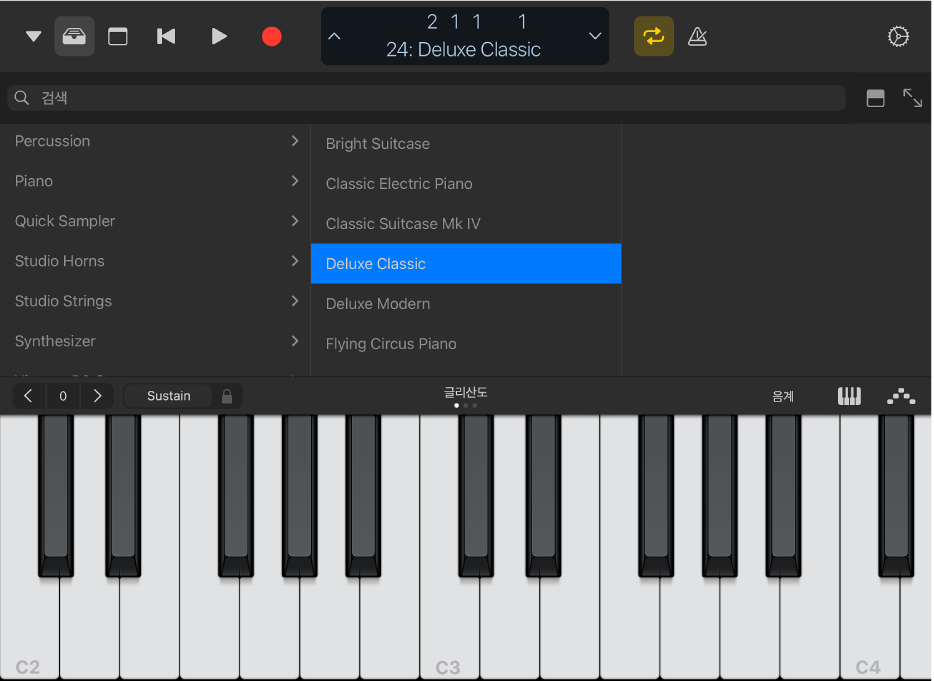
Smart Control과 라이브러리 함께 보기
키보드 Touch 악기 대신 음악 키보드를 사용하여 연주한다면, 라이브러리를 탐색하는 동안 Smart Control을 사용하여 사운드를 변경할 수 있습니다.
핸들을 라이브러리 검색 필드의 오른쪽으로 드래그하면 라이브러리가 화면 하단으로 이동하고 Smart Control이 화면 상단에 나타납니다.
Patch 선택하기
Patch 카테고리를 탭한 다음, Patch를 탭하십시오.
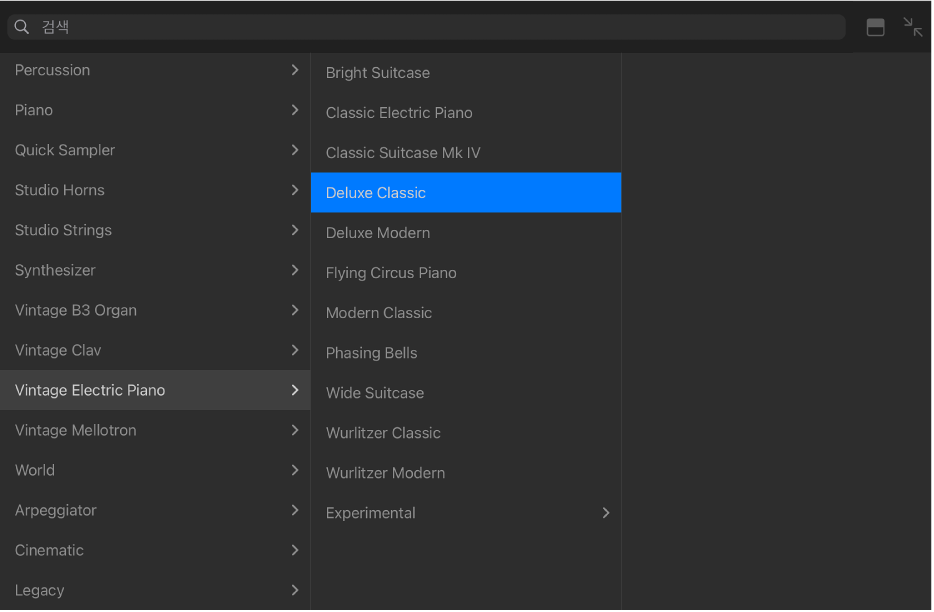
라우팅 정보를 포함할 수도 있는 하나 이상의 채널 스트립 설정을 불러옵니다. 연주를 바로 시작할 수 있습니다.
팁: 제어 막대 디스플레이 양측면의 화살표를 사용하여 라이브러리에서 벗어나지 않고 이전 또는 다음 채널 스트립으로 이동합니다.
Patch 검색하기
라이브러리 상단에 있는 검색 필드를 탭하십시오.
검색하려는 이름을 입력한 다음 검색을 탭하십시오.
일치하는 Patch가 결과 목록에 나타납니다.
라이브러리 닫기
다음 중 하나를 수행하십시오.
제어 막대에서 라이브러리 버튼
 을 탭하십시오.
을 탭하십시오.라이브러리 하단에서 위로 쓸어 올리십시오.